win10电脑图标变黑快的解决方法一:
1、首先下载软媒魔方;
2、打开软媒魔方依次点击“电脑医生”–“图标缓存”–“恢复图标缩略图”即可修复桌面异常图标。
win10电脑图标变黑快的解决方法二:
1、按下win+E打开资源管理器;
2、在资源管理器中依次展开:C:\Users(用户)\Administrator(当前用户名)\AppData\Local;
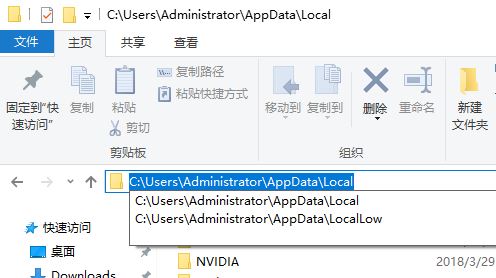
3、打开之后点击工具栏中的【查看】,然后在右下角把“隐藏的项目”选项勾选起来;
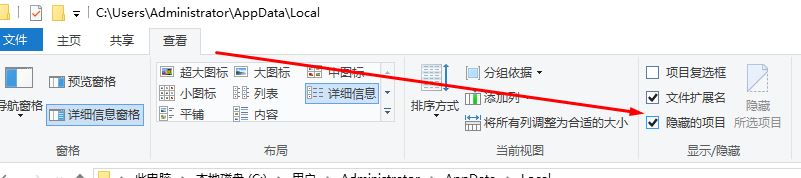 4、之后我们在该文件夹底部就可以看到一个半透明的“IconCache.db”文件,我们将该该文件删除;
4、之后我们在该文件夹底部就可以看到一个半透明的“IconCache.db”文件,我们将该该文件删除;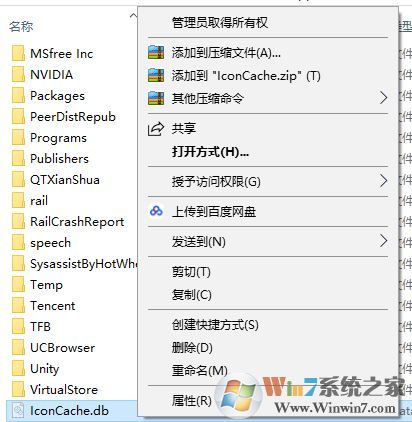
5、删除之后我们将电脑注销或者重启一次就可以看到桌面图标恢复正常了!
如果你的win10系统桌面上图标出现了异常的话,大家可以参考本文中的操作方法来进行操作即可解决问题!